Utilizarea aceluiași sistem de operare fără reinstalare timp de mai mulți ani sau chiar zece ani a devenit posibilă datorită introducerii tehnologiilor Windows NT în sectorul "civil" și apariției sistemului de operare Windows XP. Începutul de utilizare a sistemului de fișiere NTFS a permis să scape de mormanul de probleme pe care sistemul de fișiere FAT32 conținut în el, care a fost utilizat în mod activ de către sistemele de operare Windows 95, Windows 98, Windows Me. Dar longevitatea sistemului de operare a dus la faptul că hard disk-urile au încetat practic să fie formatate sau curățate pentru a reinstala sistemul de operare.
Toate acestea conduc adesea la probleme de încărcare a sistemului de operare sau de creștere a duratei descărcării. Ce se întâmplă dacă întâmpinați această problemă?
Aici, pe această pagină este pictat tehnica hard disk programul de verificare de sănătate CrystalDiskInfo, care este disponibil pentru download gratuit de pe rețea. Trebuie menționat faptul că această verificare vă permite să evaluați starea fizică a unui hard disk sau a unei unități SSD. Dacă aveți are statut de „bun“ - puteți trece la pasul următor, dacă nu, atunci ai nevoie pentru a suprascrie rapid datele pe care le-au stocat pe un nou dispozitiv de stocare, și „plouat în jos“ hard disk-ul înlocuit.
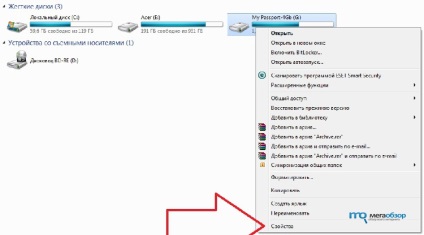
De multe ori durata de încărcare a sistemului de operare sau eșecul de a face acest lucru din partea sa este legată de deteriorarea sistemului de fișiere NTFS - îl indexează. Pentru a testa necesitatea de a merge la „My Computer“ din dispozitiv care necesită verificare din proprietățile Tab du-te la „Tools“.
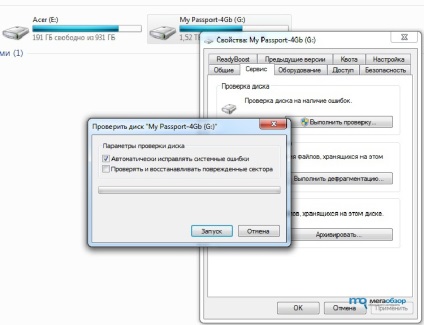
În secțiunea "Instrumente", trebuie să selectați "Efectuați o scanare". Acolo este necesar să puneți un daw "Correct automat erorile de sistem" și apăsați "Start". Dacă discul de sistem care urmează să fie scanat este un disc de sistem, vi se va cere să efectuați o verificare a repornirii. Planificați și verificați.
După eliminarea acestor probleme, defragmentați datele de pe hard disk, ceea ce va grăbi citirea datelor din acesta. Programul de defragmentare se numește în aceeași filă "Instrumente". Doar amintiți-vă că SSD-urile nu trebuie să defragmenta, sau chiar imposibil - nu va accelera performanțele lor, dar va accelera „moartea“. Deci, asigurați-vă că pe hard disk, încercați să păstreze cel puțin 20% din spațiu liber - acest lucru va permite sistemului de operare, alocarea mai eficientă a datelor stocate pe acesta și nu va observa degradarea performanței critice care apare atunci când dispozitivul este umplut cu 90% sau mai mult.
Articole similare
Trimiteți-le prietenilor: